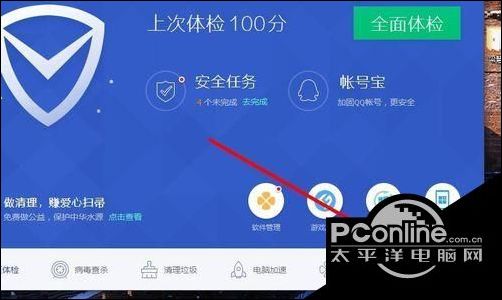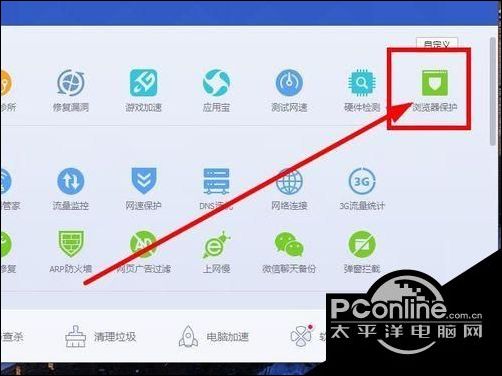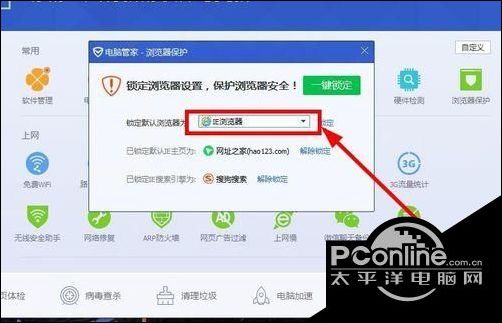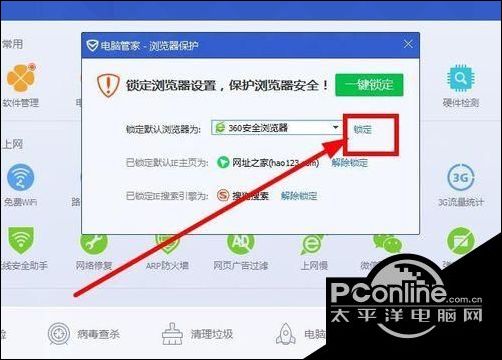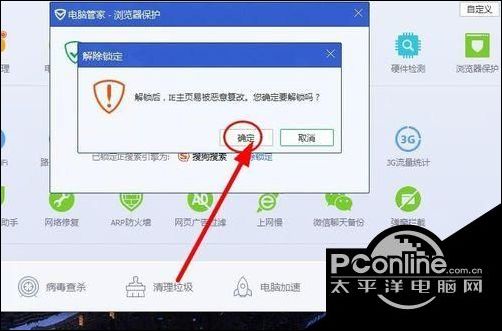win10系统下将360浏览器设置为默认浏览器的方法
时间:2024/1/13作者:未知来源:手揣网教程人气:
新版360浏览器将依旧采用基于Chrome内核和IE内核的双核架构设计,同时支持内核自主控制,内核采用了最新的31内核,相比较其它国内浏览器产品,浏览网页速度占据优势。新版360浏览器在界面上与有较大改观,整个界面走清新风格、更简洁、明朗。给用户一种踏实而又干净的直观体验。此次更新除了在用户界面以及速度上进一步提升外,地址栏智能化更成为全新的亮点。
虽然 win10系统 自带有Edge浏览器,但是很多用户都更愿意选择使用360浏览器来开启网页。那么,我们在windows10中该怎样将360浏览器设置为默认浏览器呢?下面,就随小编一起看看具体设置方法吧!
具体方法如下:
1、需要借助于系统管理软件( 下载地址 ),打开并进行设置。
2、在管理软件的右下角有个工具箱,点击展开。这个工具是可以用来做很多设置的,例如默认浏览器地设定。
3、进来以后,点击浏览器保护一项,点击展开。
4、注意加载完毕后,点击浏览器锁定命令,将其改为360浏览器。
5、然后点击锁定,系统浏览器就默认为360浏览器了。
6、另外,将默认网页设置为主页也是同样的设置方法。
win10系统下将360浏览器设置为默认浏览器的方法就分享到这里了。习惯使用360浏览器的用户,快点按照小编的方法将它设置为默认浏览器吧!
高速上网,就用360浏览器!360浏览器独创预取引擎技术,引领新的上网速度革命,给您带来秒开网页的超快体验。简洁时尚的界面,为您献上一场极致的视觉盛宴。软件下载: